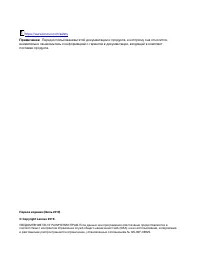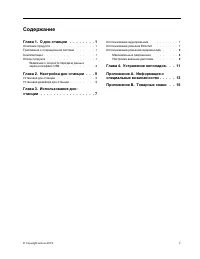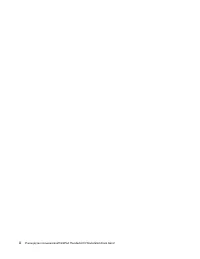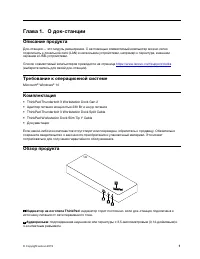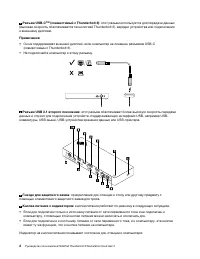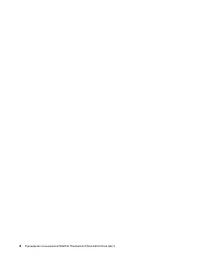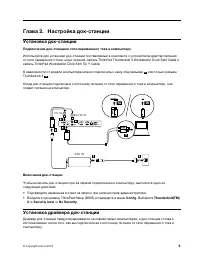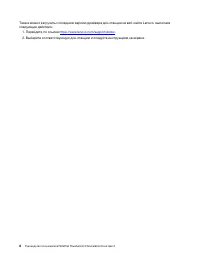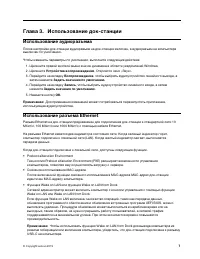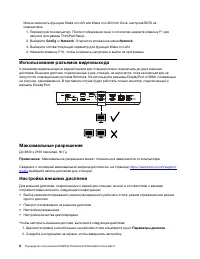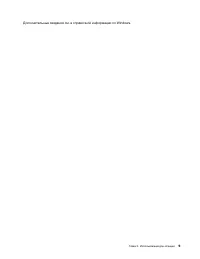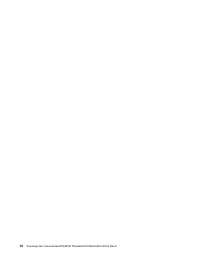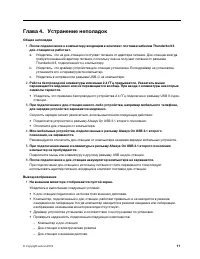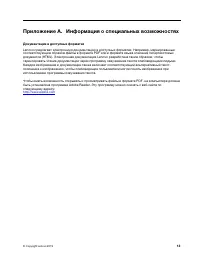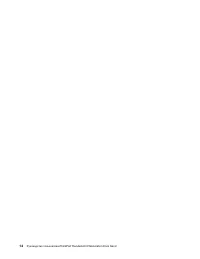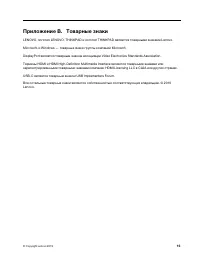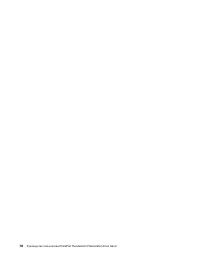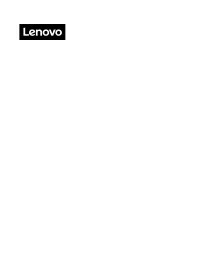Док-станции Lenovo Thunderbolt 3 - инструкция пользователя по применению, эксплуатации и установке на русском языке. Мы надеемся, она поможет вам решить возникшие у вас вопросы при эксплуатации техники.
Если остались вопросы, задайте их в комментариях после инструкции.
"Загружаем инструкцию", означает, что нужно подождать пока файл загрузится и можно будет его читать онлайн. Некоторые инструкции очень большие и время их появления зависит от вашей скорости интернета.
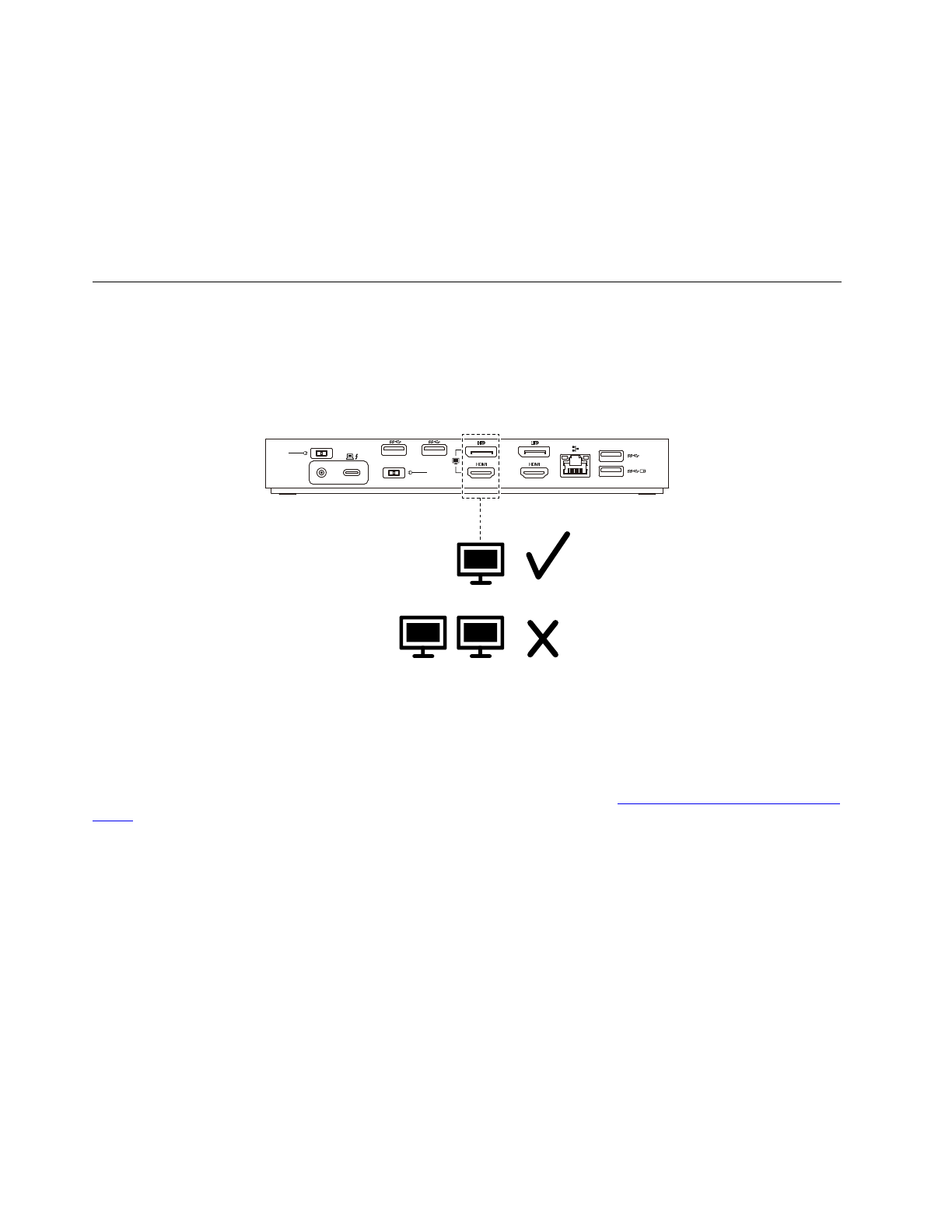
Можно включить функцию Wake on LAN или Wake on LAN from Dock, настроив BIOS на
компьютере:
1. Перезагрузите компьютер. После отображения окна с логотипом нажмите клавишу F1 для
запуска программы ThinkPad Setup.
2. Выберите
Config
➙
Network
. Откроется вложенное меню
Network
.
3. Выберите соответствующий параметр для функции Wake on LAN.
4. Нажмите клавишу F10, чтобы сохранить настройки и выйти из программы.
Использование разъемов видеовыхода
К разъемам видеовыхода на задней панели док-станции можно подключить до двух внешних
дисплеев. Внешние дисплеи, подключенные к док-станции, не включатся, пока на компьютере не
запустится операционная система Windows. Не используйте разъемы DisplayPort и HDMI, показанные
на рисунке, одновременно. В противном случае будет работать только монитор, подключенный к
разъему DisplayPort.
230
w
170
w
135
w
65
w
Максимальные разрешения
До 3840 x 2160 пикселей, 60 Гц
Примечание:
Максимальное разрешение может отличаться в зависимости от компьютера.
Сведения о последней максимальной матрице дисплея см. на странице
https://www.lenovo.com/support/
(выберите запись для своей док-станции).
Настройка внешних дисплеев
Для внешних дисплеев, подключенных к вашей док-станции, можно в соответствии с вашими
потребностями настроить следующие конфигурации:
• Выбор режима отображения: режим расширенного рабочего стола, режим отражения или режим
одного дисплея
• Поворот изображения на внешних дисплеях
• Настройка разрешения
• Настройка качества цветопередачи
Чтобы настроить внешние дисплеи, выполните следующие действия:
1. Щелкните правой кнопкой мыши на рабочем столе и выберите пункт
Параметры дисплея
.
2. Следуйте инструкциям на экране, чтобы завершить настройку.
8
Руководство пользователяThinkPad Thunderbolt 3 Workstation Dock Gen 2
Содержание
- 3 Содержание
- 5 Индикатор на логотипе ThinkPad
- 6 Разъем USB 3.1 второго поколения
- 7 . Служит для подключения адаптера питания.; Заявление о скорости передачи данных через интерфейс USB
- 9 Установка док-станции; Подключение док-станции к сети переменного тока и компьютеру; или только разъем; Включение док-станции; • Войдите в программу ThinkPad Setup (BIOS) и перейдите в меню; Config; Установка драйвера док-станции
- 10 Перейдите по ссылке
- 12 Использование разъемов видеовыхода; Настройка внешних дисплеев; Параметры дисплея
- 15 Глава 4. Устранение неполадок; Общие неполадки
- 16 Изображения на внешнем мониторе мерцают.; Установите последнюю версию программы Adobe Flash Player.; Аудио
- 17 Приложение A. Информация о специальных возможностях; Документация в доступных форматах
- 19 Приложение B. Товарные знаки; Microsoft, и Windows — товарные знаки группы компаний Microsoft.
Характеристики
Остались вопросы?Не нашли свой ответ в руководстве или возникли другие проблемы? Задайте свой вопрос в форме ниже с подробным описанием вашей ситуации, чтобы другие люди и специалисты смогли дать на него ответ. Если вы знаете как решить проблему другого человека, пожалуйста, подскажите ему :)